Hiển thị từng dòng trong PowerPoint sẽ sử dụng các hiệu ứng trong PowerPoint với cách thực hành rất đơn giản. Các hiệu ứng trong PowerPoint là nhân tố cần thiết và quan trọng để tăng tính chất lượng của slide cũng giống trình chiếu hữu hiệu hơn. Bài viết dưới đây sẽ chỉ dẫn bạn hiển thị từng trong PowerPoint.
Hướng dẫn hiển thị từng dòng trong PowerPoint
Bước 1:
Tại slide PowerPoint bạn phải chính sửa, chúng ta bôi đen dòng đầu tiên rồi chọn tiếp vào tab Animations ở thanh công cụ.
Tại đây chúng ta sẽ chọn hiệu ứng ở nhóm Entrance để lựa chọn hiệu ứng xuất hiện cho nội dung trong slide. Bạn cũng có thể nhấn vào mũi tên để mở rộng danh sách các hiệu ứng xuất hiện.
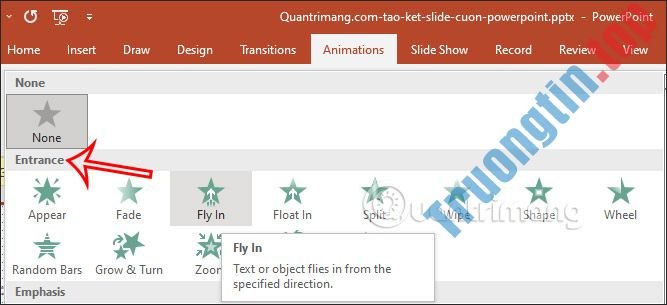
Bước 2:
Ngay sau đó hiệu ứng sẽ có áp dụng ngay vào nội dung trong slide thuyết trình. Chúng ta tiếp tục áp dụng các hiệu ứng hiển thị không giống nhau cho những nội dung khác trong slide.
Khi đó bạn sẽ nhìn thấy thứ tự sử dụng các hiệu ứng trong slide như hình dưới đây.

Bước 3:
Một số hiệu ứng sẽ được tùy chỉnh phần hướng xuất hiện hiệu ứng. Chẳng hạn với hiệu ứng Float in này khi nhấn vào mục Effect Options chúng ta sẽ có thêm điều chỉnh hướng hiển thị như hình dưới đây.

Bước 4:
Tiếp đến chúng ta sẽ điều chỉnh thứ tự xuất hiện hiệu ứng của từng dòng. Nếu bạn muốn từng dòng xuất hiện theo ý mình. Bạn nhìn sang mục Timing tại Start chúng ta sẽ chọn On click để khi nhấp chuột thì mới hiển thị sang nội dung khác.

Như vậy với những tùy chọn rất dễ dàng có sẵn mà bạn đã thiết lập chế độ hiển thị từng dòng nội dung trình chiếu trong slide PowerPoint.
- Chuyển đổi file PowerPoint sang Google Slides
- Cách làm hiệu ứng pháo hoa trong PowerPoint
- 2 cách quay video trong Microsoft PowerPoint
- Tải background PowerPoint khóa học đẹp cho thầy cô
- Cách tạo văn bản nhiều màu sắc trong PowerPoint
- Cách thay đổi kích thước ảnh PowerPoint bằng Macro
cách hiển thị từng dòng trong PowerPoint,hiệu ứng hiển thị từng dòng trong PowerPoint,cách chèn hiệu ứng hiển thị từng dòng trong PowerPoint,hiệu ứng trong powerpoint
Nội dung Cách hiển thị từng dòng trong PowerPoint được tổng hợp sưu tầm biên tập bởi: Tin Học Trường Tín. Mọi ý kiến vui lòng gửi Liên Hệ cho truongtin.top để điều chỉnh. truongtin.top tks.
Bài Viết Liên Quan
Bài Viết Khác
- Địa Chỉ Cài Win Quận 3 – Cài Đặt PC Laptop Tại Nhà Q3
- Sửa Wifi Tại Nhà Quận 4
- Sửa Laptop Quận 3
- Dịch Vụ Cài Lại Windows 7,8,10 Tận Nhà Quận 4
- Dịch Vụ Cài Lại Windows 7,8,10 Tận Nhà Quận 3
- Tuyển Thợ Sửa Máy Tính – Thợ Sửa Máy In Tại Quận 4 Lương Trên 10tr
- Tuyển Thợ Sửa Máy Tính – Thợ Sửa Máy In Tại Quận 3
- Địa Chỉ Vệ Sinh Máy Tính Quận 3 – Dịch Vụ Giá Rẻ
- Địa chỉ Thay Bàn Phím Laptop Acer Aspire 5335
- Địa Chỉ Nạp Mực Máy In Quận 6 – Thay Mực In Chính Hãng
- Top 5 Đơn Vị Sửa Máy Tính Uy Tín Tại Hậu Giang
- Các bước khắc phục lỗi cập nhật Windows 10 0xC1900208
- Cách ngăn Microsoft Teams tự khởi động trên Windows 10








